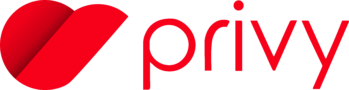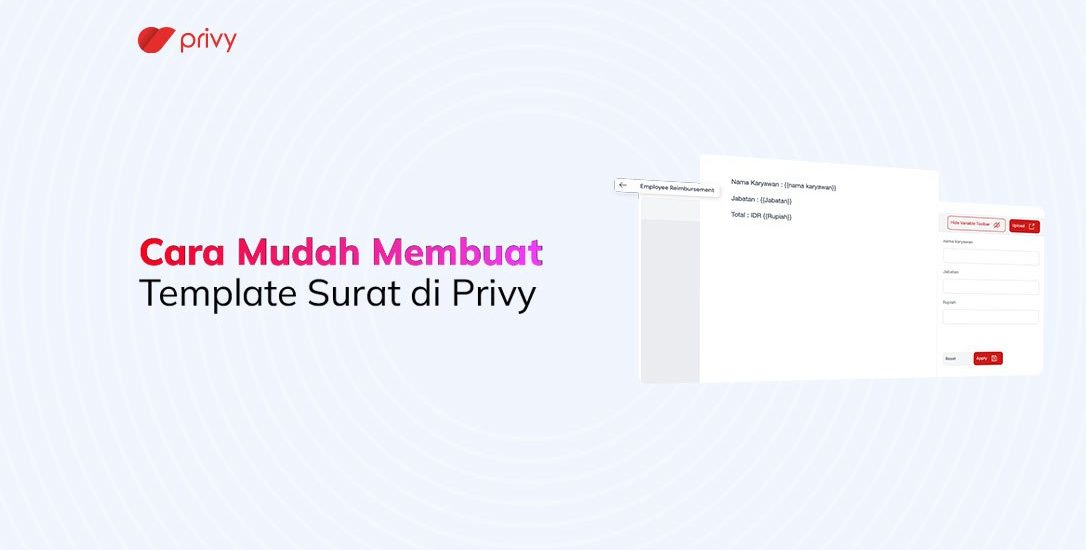Desain dokumen adalah salah satu hal yang penting dalam sebuah surat resmi untuk keperluan bisnis. Sebab, desain yang rapi dan cantik akan memberikan kesan kalau surat tersebut diterbitkan oleh perusahaan resmi, sehingga kredibilitas perusahaan dimata penerima dokumen tersebut akan meningkat.
Masalahnya adalah, tidak semua orang bisa membuat desain dokumen bisnis yang rapi dan menarik. Selain itu, dokumen bisnis ini juga harus digunakan berulang kali untuk keperluan yang sama, sehingga harus disimpan dan dikelola dengan sebaik mungkin. Invoice pemesanan produk misalnya, harus Anda keluarkan setiap kali pembeli memesan suatu produk tertentu dari perusahaan Anda.
Untungnya, saat ini dengan aplikasi Privy, perusahaan Anda dapat membuat template surat bisnis secara otomatis dengan lebih praktis dan membubuhkan tanda tangan digital dengan cepat. Dengan demikian, kapanpun dokumen tersebut dibutuhkan, perusahaan dapat segera menerbitkannya dengan cepat.
Berikut ini cara mudah membuat template surat di Privy:
Cara Membuat Template Surat di Privy
Fitur template surat di Privy ini hanya bisa diakses oleh admin yang mengelola akun enterprise, yang disebut sebagai SysAdmin. Oleh sebab itu, jika Anda ingin mengakses fitur ini, silahkan untuk membuat akun Privy enterprise terlebih dahulu dan memilih nama karyawan yang akan Anda jadikan sebagai admin akun ini.
- Masuk ke akun Privy Enterprise.
- Buka menu semua dokumen.
- Pilih menu template dokumen untuk menampilkan daftar template surat yang sudah tersedia. Anda bisa memilih desain dari template yang tersedia ini atau membuat desain baru.
- Klik Buat Template Baru untuk membuat template dokumen baru.
- Beri nama template sesuai dengan kebutuhan perusahaan, supaya Anda bisa lebih mudah mencarinya.
- Buat isi template dokumen berdasarkan kebutuhan perusahaan. Di bagian ini, di layar Anda akan terlihat tampilan dokumen mirip dengan aplikasi word. Di dokumen ini, Anda bisa membuat tabel, mengubah warna dan font tulisan, hingga menyesuaikan heading tulisan tersebut sesuai dengan kebutuhan perusahaan.
- Klik Batalkan pengubahan jika Anda ingin membatalkan perubahan pada template dokumen baru tersebut.
- Klik apply untuk menerapkan perubahan pada template tersebut.
- Klik Simpan sebagai Template untuk menyimpan template dokumen baru ini.
- Anda bisa kembali membuka menu semua dokumen dan klik edit pada template yang telah Anda buat sebelumnya untuk mengisi template dokumen ini sesuai dengan kebutuhan perusahaan.
- Klik delete untuk menghapus template yang telah dibuat.
Supaya bisa lebih praktis, Anda juga bisa membuat tabel di template privy ini dengan cara:
- Masukkan nama parameter yang Anda inginkan ke dalam lembar template, lalu klik titik dua.
- Buat kurung kurawal dua kali lalu masukkan kembali nama parameter tersebut ke dalam kurung kurawal tersebut. Klik enter, lantas tabel akan terbentuk secara otomatis. Contoh:
- Nama: {{Nama}}
- Alamat: {{Alamat}}
Setelah menyimpan template ini, Anda juga bisa mengunggah nya ke web app.privy.id, supaya bisa diakses melalui komputer kantor. Caranya cukup dengan klik upload begitu template telah dibuat.
Cara Menandatangani Surat di Privy
Kalau template sudah jadi, kini saatnya Anda membubuhkan tanda tangan di atas template tersebut. Berikut ini beberapa cara menandatangani sebuah surat atau template dokumen di Privy:
1. Menandatangani dokumen sendiri
Berikut ini cara menandatangani dokumen untuk diri Anda sendiri:
- Masukkan Privy ID sebagai username dan password.
- Klik icon unggah, lalu pilih menu self sign.
- Unggah dokumen yang akan Anda tanda tangani.
- Jika dokumen tersebut sudah Anda unggah sebelumnya, maka Anda bisa memilih menu semua dokumen (icon kertas di bagian kiri atas), lalu pilih dokumen yang akan Anda tandatangani.
- Klik continue, lalu pilih apakah Anda akan menandatangani dokumen tersebut dengan menggunakan meterai atau tidak.
- Klik place signature, lalu geser tanda tangan Anda ke tempat yang diinginkan.
- Klik done.
- Masukkan kode OTP yang telah dikirim ke email atau SMS atau WhatsApp ke nomor yang telah Anda daftarkan.
- Selesai.
2. Menandatangani dokumen bersama orang lain
Tidak jarang sebuah dokumen bisnis perlu ditandatangani oleh dua orang atau tiga orang sekaligus. Tenang, Privy Sign bisa membantu Anda mengatasi hal ini dengan tanpa perlu mencetak dokumen tersebut. Caranya:
- Masukkan Privy ID sebagai username dan password.
- Klik icon unggah, lalu pilih menu self and request..
- Unggah dokumen yang akan Anda tanda tangani.
- Jika dokumen tersebut sudah Anda unggah sebelumnya, maka Anda bisa memilih menu semua dokumen (icon kertas di bagian kiri atas), lalu pilih dokumen yang akan Anda tandatangani.
- Klik continue, lalu pilih apakah Anda akan menandatangani dokumen tersebut dengan menggunakan meterai atau tidak.
- Klik place signature, lalu geser tanda tangan Anda ke tempat yang diinginkan.
- Klik done.
- Masukkan kode OTP yang telah dikirim ke email atau SMS atau WhatsApp ke nomor yang telah Anda daftarkan.
- Pilih menu parallel jika orang lain bisa menandatangani dokumen tersebut secara bersamaan dan pilih menu sequence jika orang lain harus menandatangani dokumen tersebut secara berurutan. Jika Anda memilih menu yang kedua, maka Anda harus menentukan urutannya juga.
- Masukkan Privy ID dari masing-masing pihak yang harus tanda tangan.
- Tentukan status dari penandatangan lain tersebut (reviewer saja atau signer).
- Selesai.
3. Menandatangani dokumen dalam jumlah banyak
Selain harus mengirimkan dokumen untuk ditandatangani oleh orang lain, tidak jarang karyawan sebuah perusahaan juga harus menandatangani sejumlah besar dokumen sekaligus, supaya kinerjanya bisa lebih efektif dan efisien. Dengan aplikasi Privy, Anda bisa melakukan hal ini dengan cara:
- Buka app.privy.id.
- Masukkan Privy ID sebagai username dan password.
- Klik menu semua dokumen di bagian kiri.
- Checklist semua dokumen yang akan ditandatangani.
- Klik lanjutkan.
- Masukkan kode OTP yang telah dikirim melalui email, SMS atau WhatsApp.
- Selesai.
Dengan adanya fitur template dan tanda tangan digital di aplikasi Privy ini, Anda dapat membuat dokumen untuk perusahaan Anda dan menandatangani dokumen tersebut dengan mudah dan cepat dimanapun Anda berada. Dengan demikian, kinerja bisnis perusahaan Anda jadi lebih praktis, efektif dan efisien.